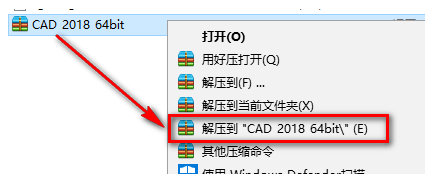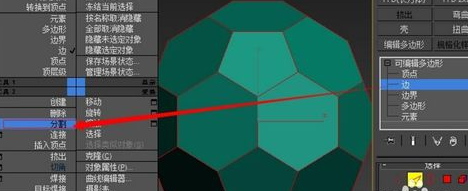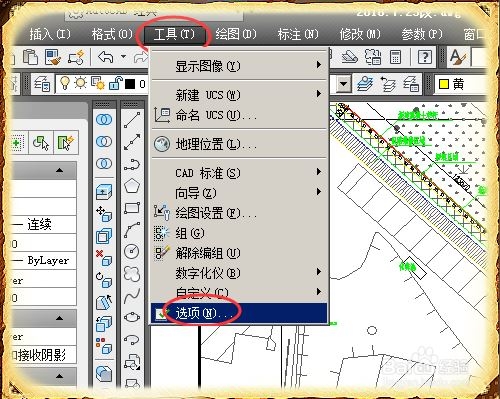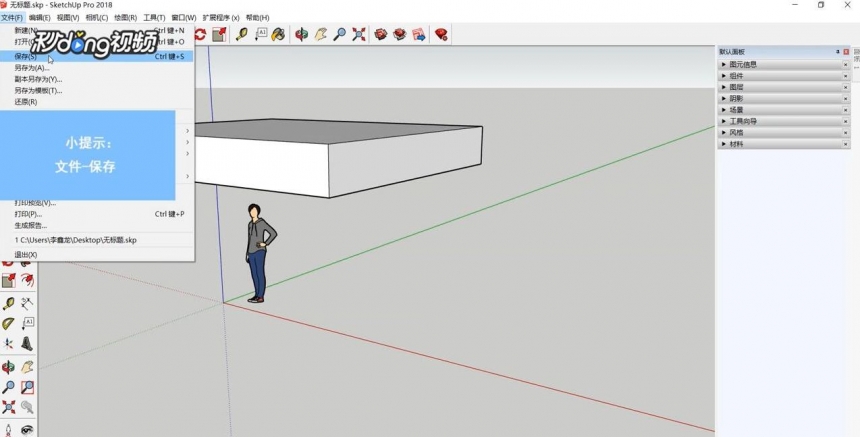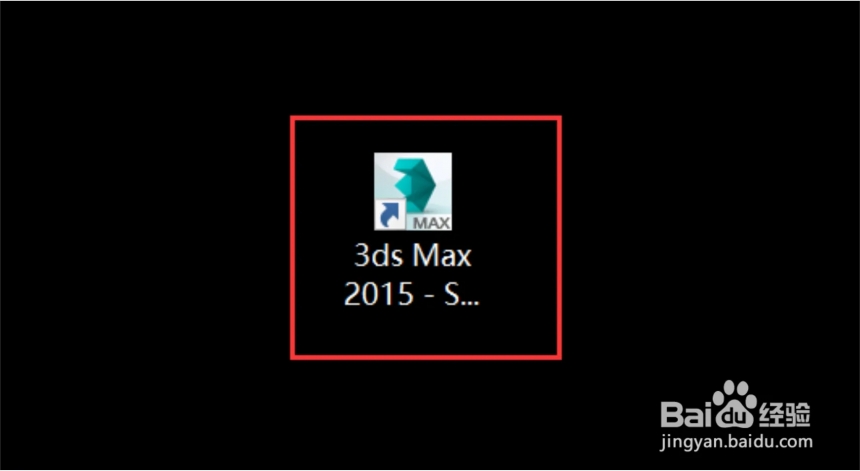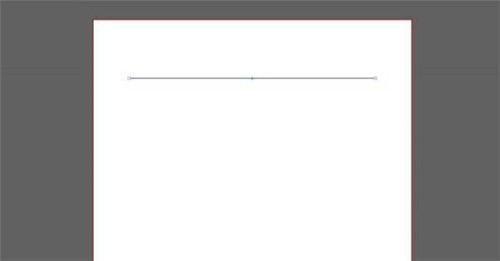解决3dmax无法显示时间轴的有效方法与步骤(3dmax不显示时间轴)优质
3dmax如何显示时间轴?不知道大家在3dmax软件的使用过程中有没有遇到过时间轴不见了的情况。本文小编将和大家分享找回3dmax时间轴的方法。有需要的小伙伴们一起来和小编看看解决3dmax无法显示时间轴的有效方法与步骤吧!
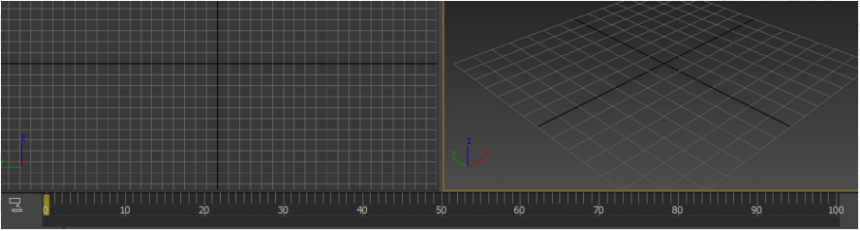
解决3dmax无法显示时间轴的有效方法如下:
步骤一。打开3dmax软件找到自定义选项。点击其中的显示UI。
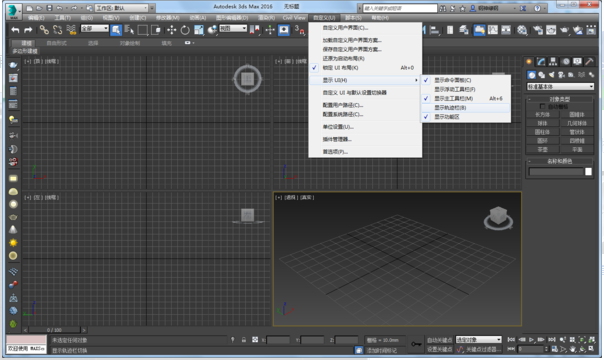
步骤二。点击显示UI后。选择3dmax显示轨迹栏。
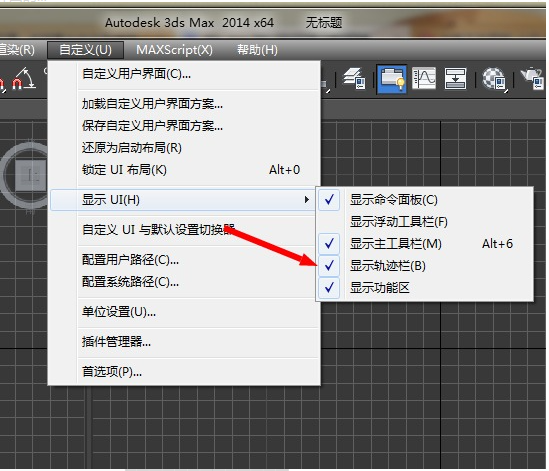
步骤三。查看3dmax界面底部的时间轴已找回(青色高亮部分)。3dmax无法显示时间轴的问题解决。
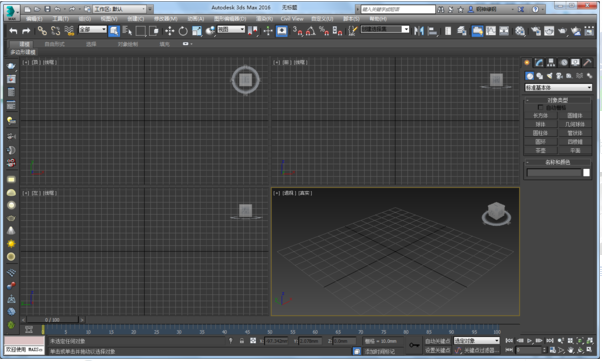
以上三个步骤就是解决3dmax无法显示时间轴的有效方法与步骤。希望本文的分享能给大家带来帮助。想学习更多关于3dmax时间轴的使用方法可以点击上文小编分享的关于3dmax动画时间轴中增加帧数的方法与步骤教程。
更多精选教程文章推荐
以上是由资深渲染大师 小渲 整理编辑的,如果觉得对你有帮助,可以收藏或分享给身边的人
本文标题:解决3dmax无法显示时间轴的有效方法与步骤(3dmax不显示时间轴)
本文地址:http://www.hszkedu.com/27944.html ,转载请注明来源:云渲染教程网
友情提示:本站内容均为网友发布,并不代表本站立场,如果本站的信息无意侵犯了您的版权,请联系我们及时处理,分享目的仅供大家学习与参考,不代表云渲染农场的立场!
本文地址:http://www.hszkedu.com/27944.html ,转载请注明来源:云渲染教程网
友情提示:本站内容均为网友发布,并不代表本站立场,如果本站的信息无意侵犯了您的版权,请联系我们及时处理,分享目的仅供大家学习与参考,不代表云渲染农场的立场!